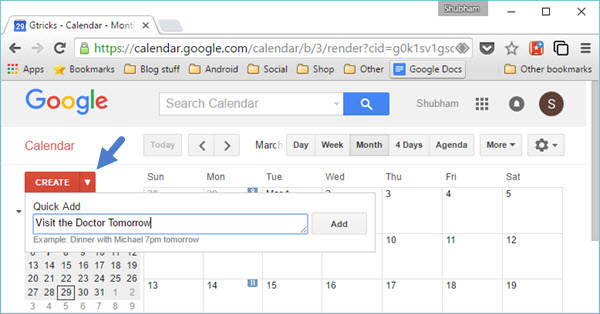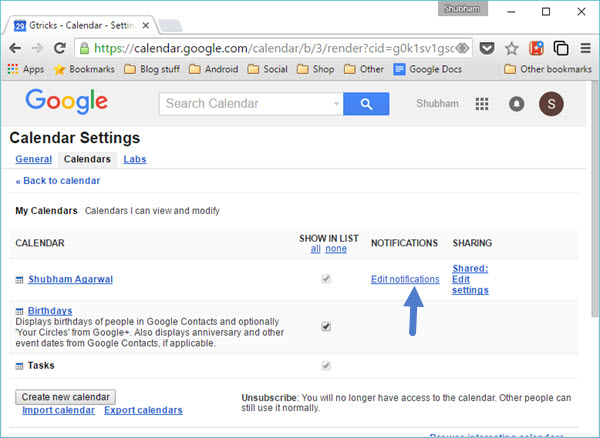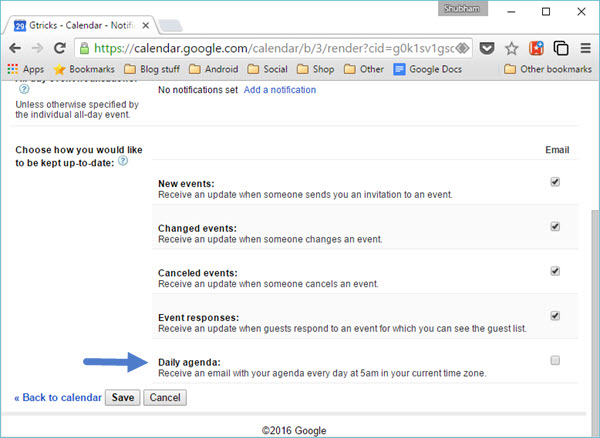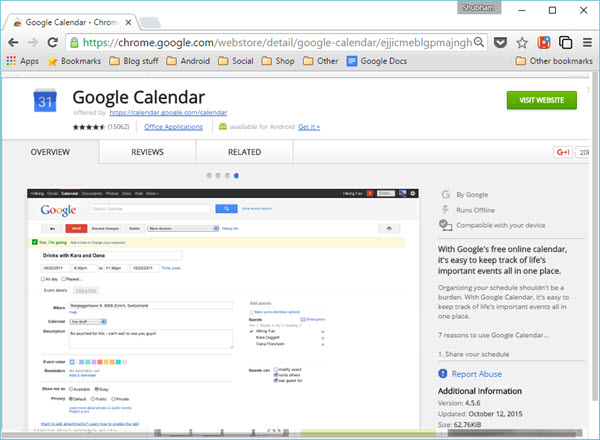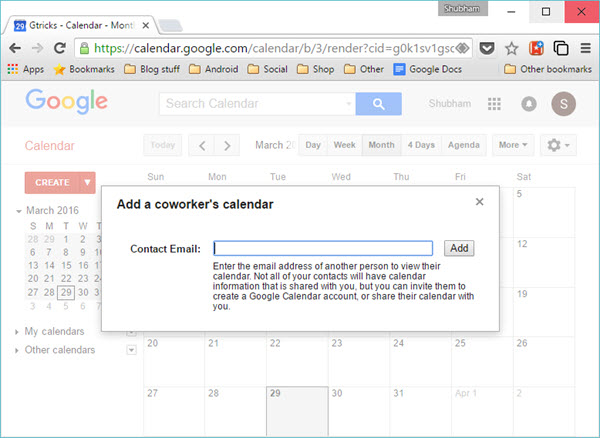5 Google Kalender-tips du bör känna till
Googles kalendertjänst har funnits ett tag nu och fått betydande uppgraderingar och intelligenta funktioner genom åren. Men på grund av den omfattande designen är det inte många som upptäcker allt det innehåller. Därför pratar vi om fem tips som kommer att göra ditt liv enklare på det.
#. Lägg snabbt till en händelse med hjälp av Natural Language
Funktionen Quick Add i Google Kalender låter dig snabbt lägga till ett möte eller en händelse i ditt schema. Du behöver inte välja några datum eller tider separat. Det tar naturligt språk som input, till exempel "Besök tandläkaren imorgon". Det här är något vi redan är vana vid att göra på Google Nu och tro det eller ej, det är tillgängligt på Googles kalendertjänst. Om du inte Ange inte tid eller datum, det kommer att omdirigera dig till hela gränssnittet för att lägga till en händelse.
Textrutan Quick Add är tillgänglig genom att klicka på den lilla pilen bredvid knappen "Skapa". Skriv in önskad åtgärd och tryck på Enter. Det är allt.
#. Få veckonummer i Google Kalender
Som standard visar Google Kalender inte veckonummer. Men genom ett par steg kan du enkelt få dem. För att få veckonummer, tryck på rullgardinsmenyn via pilen till höger om "Andra kalendrar". Tryck på "Bläddra i intressanta kalendrar" och gå där till fliken "Mer".
Prenumerera på "Veckans nummer"-kalendern och du är klar. Nu kommer du att se siffror i början av varje vecka.
#. Få en daglig agenda via e-post i Google Kalender
Vanligtvis installerar användare tredjepartsapplikationer för att få ett dagligt schema för att planera sin dag. Google erbjuder dock sin lösning på problemet med funktionen "Daglig agenda" i Google Kalender. För att aktivera detta, gå till menyn Inställningar och under avsnittet "Kalendrar", klicka på "Redigera meddelanden" för den kalender du vill få dagliga e-postmeddelanden. Kontrollera rutan Daglig agenda som finns längst ner och tryck på "Spara".
#. Installera Googles kalendertillägg för Chrome för offlineåtkomst
Det kan vara frustrerande om du inte kan komma åt dina möten utan tillgång till internet. Tack och lov erbjuder Google en rudimentär Chrome-tillägg som levereras fullspäckad med offlinestöd. Efter att ha installerat Google Kalender-tillägget kommer du att kunna komma åt kalendrar även om du inte är ansluten till internet. Gränssnittet och funktionerna är absolut desamma som webbplatsen, så du behöver inte lägga tid på att vänja dig vid det.
#. Lägg till en väns kalender till din i Google Kalender
Du kan också lägga till ett lager i din väns kalender om du behöver, med deras tillåtelse uppenbarligen. Oavsett om det är ett gruppprojekt eller ett assistentjobb, gör den här funktionen det mycket lättare att hålla reda på någons schema. För att lägga till någon annans kalender på ditt konto, tryck på rullgardinsmenyn "Andra kalendrar" och klicka på "Lägg till en kollegas kalender". Sedan måste du ange deras e-postadress som skickar en förfrågan från dig till den andra personen. När de accepterar det kommer deras kalender att synkroniseras med din.
Det var allt. Jag hoppas att det var till hjälp och låt oss veta i kommentarsfältet nedan om vi missade något.